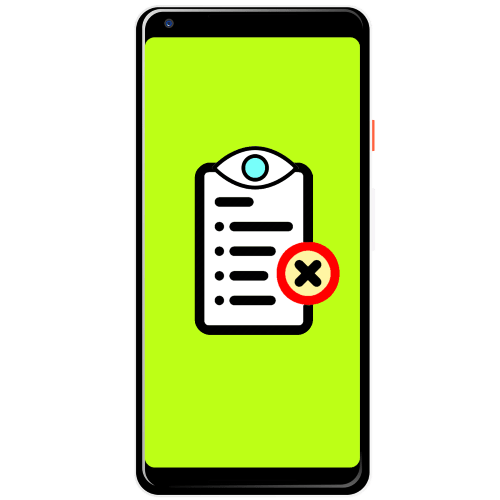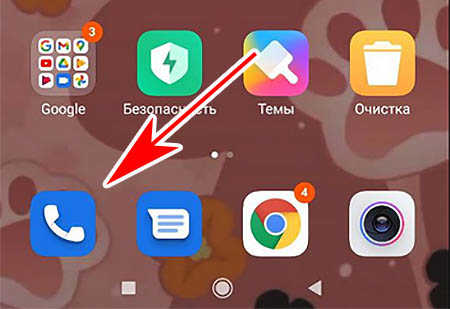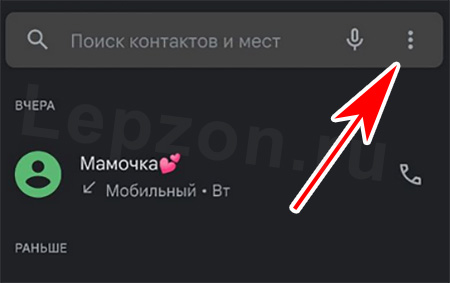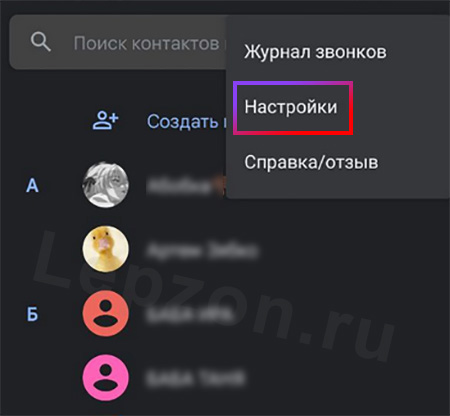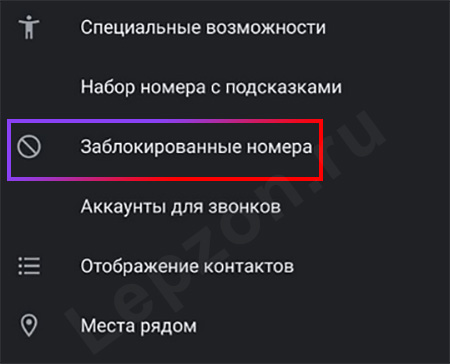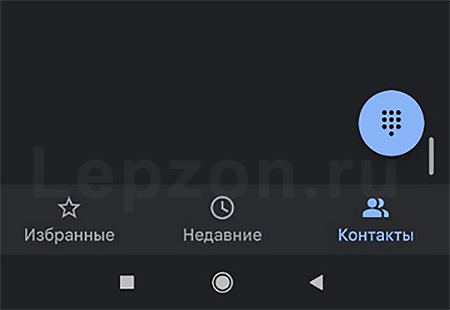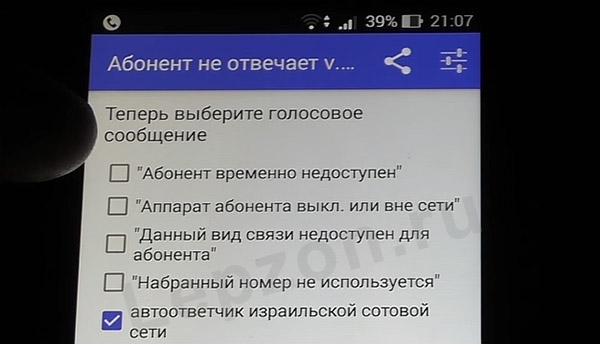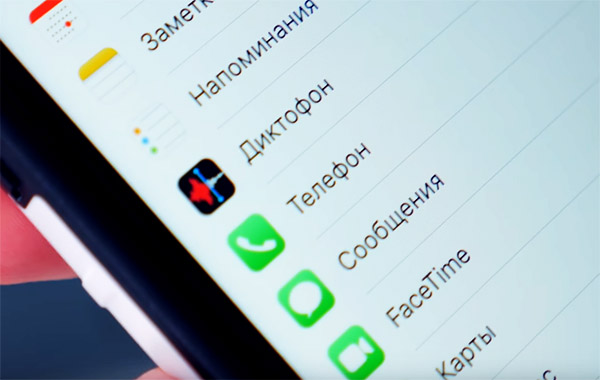Постепенно всё общение переходит в мессенджеры и социальные сети, однако многие люди по-прежнему продолжают пользоваться обычными телефонными звонками. Например, для подтверждения заказа или разговора с родственниками. Но периодически вместо привычных вызовов поступают рекламные или мошеннические предложения. Поэтому возникает вопрос: а как посмотреть заблокированные номера на Андроиде? Если определенный абонент попал в черный список, то вы сможете его оттуда убрать. Также получится избавиться от поступающих SMS-сообщений.
Черный список — что это
Хотим заметить, что черный список в смартфоне – это хранилище заблокированных номеров, куда могут попадать подозрительные звонки от неизвестных абонентов. Также каждый пользователь телефона может самостоятельно избавиться от звонков, выделив нужный контакт. Но, как правило, у всех по умолчанию активирована опция «Антиспам», блокирующая все опасные вызовы и сообщения. Это касается скрытых номеров и SMS рекламного характера.
В любой момент можно посмотреть заблокированные контакты на устройстве. Для этого используется стандартное приложение, посредством которого и осуществляются все звонки. На экране отобразится список, состоящий из номеров. Вы можете всячески взаимодействовать с каждым абонентом, например, разблокировав его. Но порядок действий для доступа к нужной вкладке зависит от модели смартфона, поэтому мы подготовили сразу несколько инструкций.
Где найти заблокированные контакты на Андроид телефоне
Теперь мы расскажем, как посмотреть список заблокированных номеров на Андроиде. Представленные далее руководства подходят для разных устройств, поэтому имейте это в виду. Также иногда люди устанавливают сторонние приложения для совершения звонков. Если вы это сделали, то стандартная инструкция вам не подойдет.
Xiaomi
Нужно заметить, что на новых смартфонах Xiaomi установлено приложение от Google. Однако на более устаревших моделях по-прежнему используется фирменная «звонилка» от MIUI. Для первого случая идеально подходит следующая инструкция:
- Открываем приложение «Телефон», нажав по значку трубки на рабочем столе.
- Разворачиваем небольшое меню, после чего выбираем «Настройки».
- Переходим в раздел «Заблокированные номера» и перед собой видим черный список контактов. Вы можете нажать по крестику возле конкретного номера, чтобы убрать его отсюда. А если необходимо, то получится прямо из этой вкладки заблокировать нового абонента.
Но если у вас на устройстве используется фирменное приложение для звонков, то там порядок действий слегка отличается. Сначала нужно открыть клавиатуру для набора номера и нажать по трем черточкам, расположенным в нижней части. Открываются стандартные настройки, где нужно выбрать «Антиспам». Находим строку «Черный список» и нажимаем по ней. Перед собой видим все заблокированные контакты.
Как и в предыдущем случае, вы можете удалять или заново добавлять абонентов.
Samsung
На телефоне Samsung найти заблокированные номера можно аналогичным образом. Сначала запускаем приложение для вызовов, а затем нажимаем по трем точкам в углу экрана. Здесь видим меню, в котором отмечаем вариант «Настройки». Не обращаем внимания на остальные пункты, а сразу переходим в раздел «Блокировка номеров». И все, теперь вы можете увидеть заблокированные контакты. Для удаления конкретного абонента используйте значок минуса (-), расположенный возле соответствующей строки.
А более подробную информацию можете найти в другой нашей статье.
Huawei и Honor
На смартфоне Huawei или Honor придется выполнить немного больше действий для того, чтобы понять, заблокирован ли определенный номер. Предлагаем ознакомиться с пошаговой инструкцией, которая поможет долго не искать нужную вкладку:
- Открываем программу, через которую по умолчанию совершаются все звонки.
- Нажимаем по трем точкам в углу экрана и выбираем «Заблокировано».
- Обращаем внимание на нижнюю часть страницы, где нужно отметить пункт «Правила блокировки».
- И теперь остается открыть вкладку «Черный список» и ознакомиться со всеми подозрительными номерами.
Вообще, зачастую для доступа к нужному разделу достаточно выполнить стандартные действия. Каких-то особых отличий, зависящих от модели устройства и установленной прошивки, не наблюдается. Сложности могут возникнуть только в том случае, если вы используете сторонний софт.
OPPO
Как правило, на телефоне OPPO нетрудно понять, где находится черный список номеров. Для этого мы открываем приложение «Телефон», нажимаем по трем точкам в углу экрана и выбираем «Настройки». Затем переходим в раздел «Заблокированные номера» и изучаем интересующую информацию. Больше ничего делать не требуется, если ваша главная цель – просто ознакомиться с контактами.
Как заблокировать номер на Android
Все точно сталкивались с ситуацией, когда определенный абонент постоянно названивает и мешает комфортной работе или учебе. В этом случае вы можете просто активировать режим полета, что на время избавит вас от всех входящих вызовов. Но это не самый эффективный вариант, поэтому лучше добавить номер в черный список. Практически всегда это делается следующим образом:
- Удерживаем контакт в телефонной книге, затем в появившемся меню нажимаем «Заблокировать».
- Подтверждаем действие, выбрав «Ок».
- Теперь вы можете перейти на страницу с абонентом и убедиться, что он действительно занесен в черный список. Там же будет располагаться иконка «Разблокировать».
Вы сами можете убедиться, что в этом нет совершенно ничего сложного.
Кстати, более подробно о блокировке контактов можете почитать здесь.
Взаимодействия с заблокированными номерами
На телефоне Android есть возможность взаимодействовать с заблокированными контактами. И сейчас мы расскажем, в чем она выражается.
Как посмотреть сообщения
По умолчанию все сообщения отображаются в списке всех диалогов. Только послания от заблокированных номеров, как правило, помечаются специальным значком. Но если вы не активировали такую настройку, то воспользуйтесь пошаговой инструкцией:
- Открываем приложение «Сообщения».
- Нажимаем по значку шестеренки (⚙) в углу экрана.
- Возле пункта «Заблокированные SMS» переводим ползунок вправо.
- Сохраняем изменения.
Также для вас может быть актуально и другое руководство. Вот примерный алгоритм действий: открываем сообщения → выбираем «Заблокированные как спам» → видим нужные послания.
Каждый способ предназначен для разных смартфонов, поэтому попробуйте оба варианта.
Как узнать звонил ли
Не все устройства позволяют узнать, сколько раз и когда звонил заблокированный абонент. Зачастую вы просто не получите никаких уведомлений и даже после того, как уберете контакт из черного списка. Однако можете попробовать открыть приложение «Телефон», перейти в настройки и попытаться отыскать вкладку «Фильтр звонков и СМС». Если она есть, то с большой вероятностью вы сможете получить нужную информацию.
Удаление звонков и СМС-сообщений
Для удаления определенного вызова или SMS-сообщения нужно удержать строку с номером, а после в появившемся меню выбрать «Удалить». Остается подтвердить действий, нажав «Ок».
В результате несложных манипуляция вся история, связанная с конкретным контактом, исчезнет.
Как разблокировать контакт
Для удаления абонента из черного списка нужно сделать следующее:
- Открываем контакт.
- Нажимаем по трем точкам в углу экрана.
- Выбираем «Разблокировать».
- Подтверждаем действие.
И это самый простой способ. Конечно, можно просто открыть список и нажать по крестику возле номера, но это достаточно неудобно.
Приложения для блокировки номеров
В Play Маркете получится найти немало приложений, позволяющих блокировать звонки с неизвестных или скрытых номеров. И, чтобы не ошибиться с выбором качественного софта, предлагаем ознакомиться с нашей подборкой.
Truecaller
Желаете избавиться от звонков со скрытых номеров? Комфортно общаться только с нужными людьми? Приложение Truecaller отлично поможет вам в этом. Благодаря простому интерфейсу и гибким настройкам, вы сможете подогнать все параметры под себя. При первом запуске соглашаемся с условиями использования и вводим свой номер телефона.
Получаем код в формате SMS-сообщения и указываем его. Больше ничего делать не требуется, программа готова к работе.
Call Blacklist
Аналогичное приложение со схожим функционалом. Для настройки необходимо открыть вкладку «Черный список» и поставить галочки в нужных пунктах. К примеру, можете включить фильтрацию неизвестных номеров или полностью запретить отображение скрытых абонентов.
Эти же настройки актуальны и для SMS-сообщений. А для просмотра звонков откройте меню «Журнал».
Call Blocker Free
Call Blocker Free – надежное приложение для блокировки номеров на Android, позволяющее выбрать оптимальный режим работы. При первом использовании потребуется предоставить запрашиваемые разрешения, а также дать доступ к управлению всеми вызовами и сообщениями. А больше, в принципе, ничего делать и не требуется. Программа полностью настроена.
Всё очень просто: звонки будут отображаться в первой вкладке, а черный и белый списки во второй. Реклама есть, но её мало, так что на функционал она никак не влияет.
Видео-инструкция
Ответы на популярные вопросы
Вопрос: Почему заблокированный номер звонит?
Этого быть не может. Причины две: или вы его не заблокировали, или просто перепутали номер.
Вопрос: Если номер заблокирован, то что слышит звонящий?
Обычно короткие гудки. Также звонок может автоматически сбрасываться.
Вопрос: Как избавиться от рекламной рассылки?
Активируйте опцию «Антиспам» в настройках приложения «Сообщения».
Мы подробно рассказали, как посмотреть заблокированные номера на телефоне Android. Используйте инструкцию, подходящую именно для вашей модели устройства!
Где находится черный список в телефоне Андроид
Иногда необходимо исключить контакты с нежелательными абонентами. Такая возможность существует в современных девайсах. Черный список номеров — удобная функция смартфона, ограждающая владельца гаджета от нежелательных звонков. Позвонивший человек услышит короткие гудки, свидетельствующие о «занятости» линии. Также необходимо бывает посмотреть черный список в телефоне для удаления или добавления номеров.
Как посмотреть черный список контактов в телефоне
Найти раздел с заблокированными номерами на смартфонах под управлением ОС Андроид можно по одинаковому алгоритму. Небольшие отличия возникают при смене бренда или модели. У всех популярных гаджетов существует подобный раздел.
Meizu
Найти в телефоне Meizu заблокированные номера можно, если воспользоваться следующей инструкцией:
- Найти на главном экране иконку контактов — приложение «Телефон» и тапнуть по ней.
- Откроется стандартный экран набора цифр. Отыскать внизу значок с тремя точками и нажать на него.
- Зайти в подменю «Настройки».
- Появятся настройки вызовов. Тапнуть по строке «Блокировка спама».
- В следующем разделе нажать на искомый пункт «Черный список пользователей».
На экране покажутся все заблокированные абоненты. Далее можно провести редактирование.
Внимание! Алгоритм одинаков для всех смартфонов Meizu, начиная с ОС Андроид 4.0.
Samsung
Для Samsung последовательность шагов похожа на алгоритм для Meizu. Небольшая разница появляется в конце процесса. Выполнить необходимо следующую последовательность:
- Как и для Meizu, вначале запустить приложение «Телефон».
- Посмотреть вверх экрана, тапнуть по трем точкам.
- Далее открыть подменю «Настройки».
- Здесь, в отличие от Meizu, появится сразу строка «Блокировка». Тапнуть по ней.
- Выпадет перечень нежелательных контактов.
Также в этом окне находится ползунок «Блокировка неизвестных абонентов». При его активации неопознанные звонки не будут приняты.
Xiaomi
Открытие ЧС на Xiaomi немного отличается от двух первых брендов. Проверить его можно по следующему алгоритму:
- Найти иконку Настройки и запустить приложение.
- Пролистывая вниз, отыскать значок с надписью «Системные приложения» и нажать на него.
- В зависимости от версии прошивки отыскать в разделе пункт «Вызовы» или «Телефон», нажать на него.
- Среди нескольких пунктов выбрать «Антиспам» и тапнуть. Если смартфон старый, вместо строки «Антиспам» может быть надпись «Черный список».
- Последним действием нужно отрыть искомый раздел.
Узнав, как находится ЧС на смартфонах, можно приступить к редактированию. Например, исключить из него контакт.
Как убрать номер из черного списка
Разблокировка возможна непосредственно в ЧС. Для рассматриваемых смартфонов процессы удаления из ЧС схожи. Для Meizu нужно ткнуть по стрелке напротив заблокированного контакта и выбрать пункт «Удалить из ЧС».
Для разблокировки в Samsung нажать на экране с запрещенными номерами на знак минуса напротив «помилованного» абонента. После этого он будет исключен из ЧС.
Чтобы убрать контакт из черного списка на Xiaomi, нужно провести 2 действия. Во-первых, нажать на пункт «Изменить» внизу экрана ЧС.
Во-вторых, пометить галочками нужных абонентов и тапнуть по пункту Удалить.
Отыскать список «неугодных» контактов не представляется сложной задачей. Неопытный пользователь с легкостью может настроить смартфон и принимать звонки только от желанных абонентов. Также легко можно отредактировать существующий ЧС.
Сейчас также читают
Если на телефоне Самсунг появилось сообщение «Downloading. Do not turn off target!», значит, произошел сбой. Существует несколько способов устранения подобной неполадки,
Если досконально изучить меню приложения Плей Маркет, можно заметить, что пункты выхода из профиля Гугл или его полного удаления отсутствуют. Системная привязка учетных
Есть несколько причин, чтобы выйти из аккаунта Плей Маркет на Андроиде. Это могут быть кража смартфона, необходимость сброса настроек или смена данных пользователя
Yandex — поисковая система, частью которой является помощник «Алиса». Ассистент мгновенно распознаёт речь человека, участвует в диалоге с ним и выполняет команды.
Сейчас скачивают

3
45,53 Mb
«Duolingo учим языки бесплатно» отлично подойдет для изучения разных иностранных языков на телефоне или планшете Андроид.
Андроид:7.0+
Последняя версия:5.90.1
Возраст:3+
Комментариев:28

2.9
13,61 Mb
Алко Калькулятор самогонщика — приложение для расчета пропорций при создании алкогольных напитков. Позволяет вводить информацию о
Андроид:4.4+
Последняя версия:3.1.4
Дата обновления:23-01-2021
Возраст:3+
Комментариев:1

3.2
30,8 Mb
Moon Reader Pro — многофункциональное приложение для чтения электронных книг на мобильном телефоне. Имеет дополнительные
Андроид:4.4+
Последняя версия:7.9.1
Дата обновления:13-02-2022
Возраст:3+
Комментариев:0

3.4
153,98 Mb
Яндекс.Диск — «облачное» хранилище данных, благодаря которому можно закачать файлы на сервер и получать к ним доступ с любого
Андроид:8.0+
Последняя версия:5.49.1
Дата обновления:16-03-2018
Возраст:3+
Комментариев:7

2.9
31,82 Mb
K Lite Codec — приложение с набором аудиокодеков для прослушивания музыки и видеокодеков, помогающих просматривать ролики. В
Андроид:4.2+
Последняя версия:4.5.1
Дата обновления:10-01-2021
Возраст:3+
Комментариев:0

3
Тинькофф инвестиции — приложение, являющееся платформой для совершения инвестиционных вкладов, с возможностью покупки и продажи
Андроид:7.0+
Дата обновления:21-11-2021
Возраст:3+
Комментариев:1

2.8
2,91 Mb
iPhone 5S Launcher — оболочка рабочего стола, которая позволяет бесплатно установить стиль иконок и заставку в духе Apple iOS.
Андроид:2.3.3+
Последняя версия:1.4
Дата обновления:28-05-2020
Возраст:3+
Комментариев:0

3
43,82 Mb
Приложение Мастерская фото-коллажей поможет вам быстро и просто создавать красивые коллажи из любых фото, добавляя на них рамки,
Андроид:4.1+
Последняя версия:17.6
Возраст:3+
Комментариев:82
Способ 1: Системные средства
Самый простой способ решения нашей сегодняшней задачи заключается в использовании системных средств. Отметим, что доступ к нужным опция по-разному реализован в вендорских оболочках, поэтому в качестве примера рассмотрим процедуру для «чистого» Android последней актуальной на момент написания статьи версии.
- Откройте приложение для совершения звонков – подразумевается стоковое решение.
- Тапните по трём точкам и выберите пункт «Настройки». В появившемся меню воспользуйтесь опцией «Заблокированные номера».
- Перед вами будет открыт перечень номеров, внесённых в «чёрный список».
- Управление этим перечнем очень простое. Например, для добавления данных коснитесь соответствующей ссылки и введите их.
Удаление тоже элементарное – просто нажмите на крестик, который расположен справа в строке, затем во всплывающем сообщении тапните «Разблокировать».
Способ 2: Стороннее приложение
Далеко не все производители встраивают в свои варианты прошивок возможности «чёрного списка». В такой ситуации можно прибегнуть к стороннему софту – например, приложении Blacklist.
Скачать Blacklist из Google Play Маркета
- После запуска программы перейдите на вкладку «Чёрный список».
- Здесь будут представлены все номера, от которых вы не желаете получать звонки и сообщения.
- Если вы хотите добавить новое значение, нажмите на кнопку «+» и выберите источник, откуда будет взят номер.
Для удаления тапните по более ненужной записи один раз и нажмите «Удалить».
Еще статьи по данной теме:
Помогла ли Вам статья?
Вариант 1: «Телефон»
Получить доступ к списку ранее заблокированных номеров можно через параметры используемого по молчанию приложения-звонилки.
- Откройте приложение «Телефон» и вызовите его меню. Обычно оно представлено кнопкой в виде трех точек.
- Выберите пункт «Настройки».
- Перейдите к разделу «Заблокированные номера» (также может называться «Черный список»).
Именно здесь и будут представлены соответствующие записи.
По необходимости этот список можно пополнить вручную, воспользовавшись пунктом «Добавить номер», указав его во всплывающем окне и подтвердив действие.
Читайте также: Как добавить номер в черный список на Android
Вариант 2: «Контакты»
Аналогичная рассмотренной выше возможность доступна и в используемой для хранения контактных данных адресной книге.
- Запустите приложение «Контакты» и перейдите в его меню – чаще всего это делается путем нажатия на три горизонтальных полосы слева, вызывающих боковую панель, однако возможен и вариант представления в виде трех точек.
- Откройте раздел «Настройки».
- Среди доступных параметров найдите «Заблокированные номера» (может называться «Черный список») и перейдите к нему.
Перечень идентификаторов абонентов, звонки с которых вы ранее запретили, по необходимости можно пополнить вручную. Если же требуется снять блокировку, достаточно тапнуть по расположенному справа от записи крестику и подтвердить это действие.
Читайте также: Как заблокировать скрытый номер на Андроиде
Поделиться статьей в социальных сетях:
Где находится черный список контактов на андроиде
На чтение 3 мин. Опубликовано 18.11.2020
В современных смартфонах предусмотрена функция для запрета номеров некоторых навязчивых организаций. Пользователю полезно знать, где находится черный список на андроид, для ограничения спам-звонков с неизвестного контакта.
Содержание
- Что это такое
- Как внести контакт в черный список на Андроид
- Как посмотреть список заблокированных номеров
Что это такое
Входящие звонки со скрытых номеров абонентов часто поступают в неподходящий момент. Рекламные агентства, банки и другие компании беспокоят владельца android смартфона и отвлекают от важных задач. Простое решение заключается в добавлении ненужных контактов в специальный режим.
Черный список – опция для блокировки неизвестных сообщений на современных мобильных аппаратах. Простая работа и настройка системы поможет за пару действий избавиться от навязчивых входящих.
Модели гаджета и версия операционной системы влияет на функциональность. На некоторых устройствах реализуется полная блокировка всех поступающих звонков с конкретного номера. При этом владелец гаджета не будет получать входящие уведомления.
На некоторых девайсах настроены оповещения, уведомляющие о попытке абонента связаться для разговора, сообщения. Беззвучные сигналы состоят исключительно из текста.
Важно! Внешний вид сервиса заблокированных абонентов похож на классический список объектов из телефонной книги. Пользователь вправе вручную управлять: внести и убрать владельца нежелательного сообщения.
Как внести контакт в черный список на Андроид
Полезная программа стала активно развиваться с модели 4.2 OS android. Через встроенную системную программу можно быстро и просто добавить любой навязчивый номер.
Инструкция по добавлению в перечень недоступных контактов через телефонную книгу:
- Зайти в раздел «Контакты» с помощью иконки на рабочем столе смартфона.
- Указать пункты для блокировки и открыть объект.
- Найти категорию «Редактировать» или «Изменить». Символ напоминает карандаш и расположен в верхней части экрана.
- В открывшейся панели выбрать функцию «Голосовая почта».
- Сохранить действие по знаку галочки.
Важно! Пошаговые настройки актуальны для телефонов на основе ОС android 5.0 и старше компании Huawei и Honor.
Как посмотреть список заблокированных номеров
Инструкция для просмотра черного списка на популярных смартфонах компании Samsung:
- Перейти в программу «Телефон».
- Выбрать меню в виде трех точек.
- Открыть «Инструменты» и зайти в пункт «Блокировка вызовов».
- Открылся перечень заблокированных контактов. Для удаления и восстановления можно нажать на красный знак минуса.
- При корректном удалении система уведомит владельца «Теперь можно принимать вызовы и сообщения с номера».
Для устройств Xiaomi немного отличается способ поиска:
- Открыть системную утилиту «Телефон».
- Перейти в настройки.
- Выбрать опцию «Антиспам».
- Черный перечень доступен для управления. Разблокировать номер можно через долгое нажатие по объекту.
Важно! Запрещать вызовы можно с конкретных номеров и регионов страны.
На стоковом аппарате можно выполнить операцию просмотра так:
- В приложении смартфона выбрать меню настроек в верхнем углу.
- Перейти в раздел «Блокировка вызовов».
- В списке представлены звонки и сообщения, с номеров которых не будут происходить никакие действия.
Функция актуальна для использования устройства с наибольшим комфортом. «Черный список» навсегда ограничит от навязчивых входящих абонентов в любое время. Пользователю нужно лишь выбрать удобный метод для управления перечнем заблокированных контактов.
Подпишись на Техносовет в социальных сетях, чтобы ничего не пропустить:
Евгений Тивиков
Ньюсмейкер. Следит за новостями из мира технологий и рассказывает о них.
Если вы заблокировали номер телефона, рано или поздно его нужно будет вернуть. Эта инструкция поможет найти и разблокировать номер в телефоне Андроид.
Где заблокированные номера в Xiaomi
Китайские разработчики не стали слишком переделывать систему своих смартфонов и оставили многие функции Андроид на своём месте. Поэтому вы можете открыть список и найти заблокированные контакты так:
- Выбираем на главном экране иконку с телефонной трубкой.
- Вверху списка недавних звонков нажимаем на три точки.
- Нажимаем на строку Настройки.
- Выбираем дальше пункт Заблокированные номера.
- Возле номеров расположен крестик. С его помощью уберите контакты из чёрного списка.
Удалите номера пользователей из чёрного списка, если хотите, чтобы они дозвонились. Это меню даёт возможность и удалять, и добавлять новые контакты для блокировки.
Модели телефонов с системой Андроид имеют похожие функции и параметры. Найти чёрный список можно следующим образом:
- Нажмите на главном экране кнопку с трубкой (телефон).
- Обычно внизу окна расположены вкладки: Контакты, Недавние и Избранное. Последняя предназначена для того, чтобы сюда добавлять номера телефонов, которые чаще всего используются. Она нам не нужна.
- Сначала откройте Недавние. Нажмите на кнопку меню вверху справа и тапните Настройки. Перед вами должны появится параметры, среди которых будет Чёрный список.
- Если эти настройки не можете найти, значит попробуйте сделать то же самое со вкладки Контакты.
Если есть поиск по настройкам, введите в строку «заблокированные номера» в своём Android.
Полезно знать: Как пожаловаться на номер телефона.
Как понять, что абонент заблокировал тебя в телефоне
Есть основной признак, что ваш телефон попал в чёрный список – до человека никак не дозвониться. Вы можете слышать, например, такие фразы от автоответчика:
- В данный момент телефон находится вне зоны действия сети;
- Абонент занят, наберите его позднее;
- Номер не обслуживается;
- Аппарат абонента отключен или находится вне сети и т.д.
У каждого оператора свой набор готовых ответов. Но как понять, телефон выключен, сейчас находится где-то, где нет связи или ваш номер добавлен в заблокированные?
Чтобы проверить это, возьмите телефон друзей или родных и попробуйте набрать тот же номер. Когда вы услышите гудки – это и будет подтверждением, что вас добавили в ЧС. Для подтверждения этого наберите тот же номер телефона ещё раз со своего.
Воспользуйтесь услугой АОН от мобильного оператора. Это не панацеи, но в некоторых случаях может помочь дозвониться, даже если ваш номер в списке заблокированных.
Как обойти черный список в телефоне и дозвониться
Первый способ пройти мимо блокировки уже был назван – услуга АОН, что расшифровывается, как антиопределитель номера. 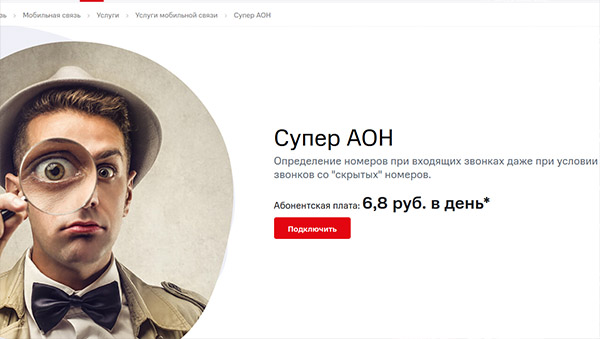
В мобильных устройствах Apple (Айфон, Айпэд) эта функция есть в самом телефоне. В настройках найдите Телефон -> Показывать номер и выключите опцию.
По возможности телефон можно одолжить и позвонить с него. Воспользуйтесь другими средствами связи: WhatsApp, Telegram, социальные сети и т.п. Если удалось пообщаться с человеком, который заблокировал ваш номер телефона, передайте ему нашу инструкцию. Пусть удалит наконец вас из ЧС на своём устройстве Андроид.
Со всеми телемаркетингами, политическими и социальными кампаниями и мошенничеством с голосовым фишингом, пытающимся в наши дни достучаться до среднего владельца телефона Android, многие из нас получили впечатляюще длинные списки заблокированных номеров. Сегодня пользоваться телефоном практически обязательно требование. Где они хранятся, на самом деле не имеет значения (меня это не касалось). Затем вы блокируете плохой номер или передумываете блокировать кого-то. И внезапно становится важным знать, как увидеть заблокированные номера на телефоне Android. Мы рассмотрим эту простую процедуру ниже.
Читайте также: Как заблокировать номер на iPhone
Как посмотреть заблокированные номера в приложении Google Телефон
Начните с открытого приложения «Телефон». Нажмите на значок с тремя точками в правом верхнем углу.
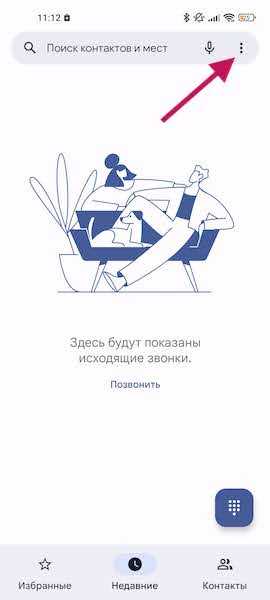
Нажмите «Настройки» в раскрывающемся меню.
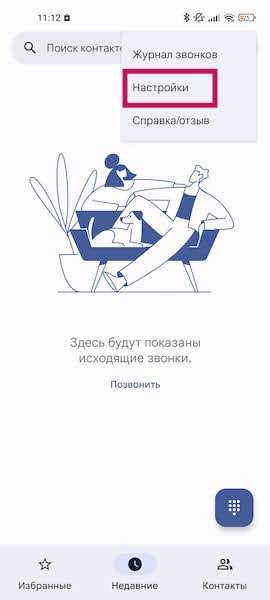
Кнопка «Заблокированные номера» будет вверху. Нажмите на него.
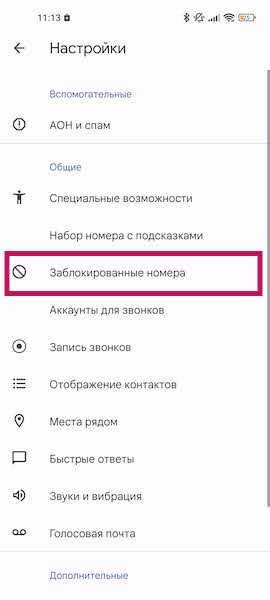
Вы увидите список всех заблокированных номеров (возможно, вам придется прокрутить список вниз). Вы также увидите строку, где вы можете добавить номера в список заблокированных.
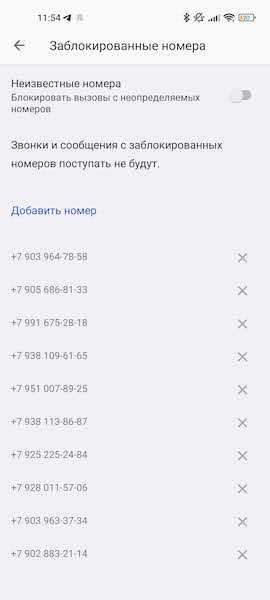
Как посмотреть заблокированные номера в приложении Google Сообщения
Как и в приложении «Телефон», откройте приложение «Сообщения » и коснитесь трехточечного меню в правом верхнем углу.
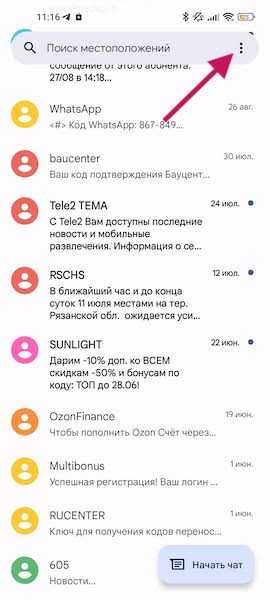
В раскрывающемся меню выберите «Спам и заблокированные».
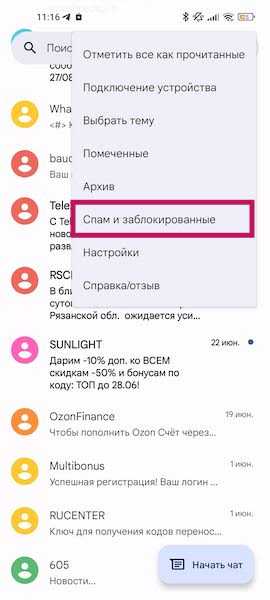
Теперь вам придется выбирать между блокировкой номера или блокировкой одного сообщения. Не волнуйтесь, вам не обязательно иметь в виду номер, который нужно заблокировать прямо сейчас. Нажмите на Заблокированы контакты.
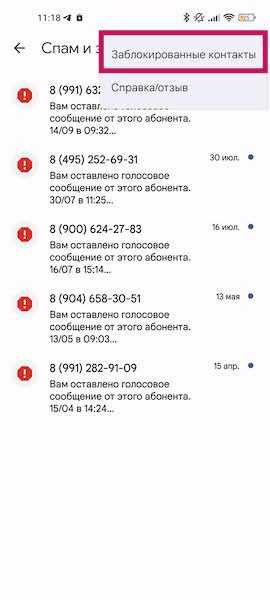
Вы увидите свой список заблокированных номеров. Чтобы удалить номер из списка, нажмите на знак крестик справа от номера. Чтобы добавить новый номер в список, используйте поле вверху списка.
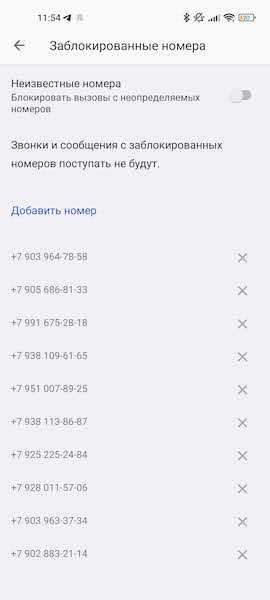
Теперь вы знаете, как посмотреть заблокированные номера в приложениях Google Телефон и Google Сообщения.
Читайте также: Как заблокировать (и разблокировать) контакт в WhatsApp
Часто задаваемые вопросы
Что происходит, когда вы блокируете номер на Android?
С вашей точки зрения, заблокированный номер не может позвонить на ваш телефон или отправить вам сообщение (хотя они могут оставить голосовую почту). Вы можете продолжать звонить или отправлять сообщения по заблокированному номеру. С их точки зрения, если они позвонят, то услышат один гудок, а затем вызов будет отклонен. Если они отправят текстовое сообщение, они не получат подтверждения доставки.
Может ли заблокированный номер оставить голосовую почту на Android?
Да, заблокированные номера отправляются прямо на голосовую почту. Есть приложения, которые вы можете использовать для блокировки этих голосовых сообщений.
Есть ли ограничение на количество номеров, которые вы можете заблокировать?
Нет, предела нет.
Если я заблокирую номер для звонков, будет ли он также заблокирован для текстовых сообщений?
Да, блокировка номера предотвращает обе формы контакта.
gorbanhttps://xpcom.ru
Старший редактор xpcom.ru. Ему нравится все, что связано с технологиями, включая планшеты, смартфоны и все, что между ними.
Черный список контактов — где находятся заблокированные номера в телефоне
Просмотров 1.5k.
Обновлено 05.05.2021
Найти черный список контактов в телефоне требуется, когда нужно исключить номера из этого списка. Неправильно настроенные фильтры или человеческий фактор могут привести к тому, что нужные люди окажутся недоступны для звонков и отправления СМС. У каждого производителя с уникальной прошивкой свои способы попадания в черный список, равно как и в стоковых версиях ОС.
Где найти черный список
Конкретный вариант зависит от используемой марки смартфона, производителя и версии прошивки. Также далеко не все телефоны имеют встроенный инструментарий для фильтрации поступающих звонков.
Способ 1. Встроенный инструмент
На Андроид встречается разнообразие прошивок от производителей. В каждой свой набор функций и их расположение в интерфейсе.
Так, для Samsung понадобится:
- Открыть «Телефон».
- Войти в меню (кнопка в виде трех точек).
- Перейти в «Настройки».
- В разделе «Настройки вызовов» войти в «Блокировка номеров».
Откроется полный список заблокированных номеров. Для удаления предназначена кнопка «-» напротив каждого. При нажатии отображается соответствующее уведомление, после чего открывается доступ к принятию и отправке сообщений и звонков на этот номер.
Как найти заблокированные контакты в телефоне Xiaomi:
- Открыть «Телефон».
- Войти в меню настроек (три горизонтальные линии).
- Нажать на «Антиспам».
- В развернутом списке отметить нужные номера (для перехода в режим редактирования надо удерживать тап 2-3 секунды на одном номере).
- Тапнуть по кнопке «Разблокировать».
Как найти черный список в стоковой версии Андроид:
- Открыть «Телефон».
- Войти в меню (три точки).
- Выбрать «Настройки» в выпавшем меню.
- Перейти в «Блокировка вызовов».
Раскроется полный список с номерами.
Альтернативный вариант:
- Открыть «Контакты».
- Войти в меню (три вертикальные точки).
- Выбрать «Заблокированные номера».
Появится список с возможностью перейти в форму добавления номера.
Способ 2. Сторонние приложения
На устройствах, которые изначально не поддерживают блокировку посторонних номеров возможно использование стороннего софта с расширенным функционалом.
Первый вариант: «Blacklist» от разработчика Vlad Lee. Это бесплатный блокировщик, позволяющий полностью отключить сообщения и вызовы от неизвестных номеров, с широким функционалом по добавлению номеров в черный список.
Скачать приложение Blacklist
Инструкция, как посмотреть заблокированный контакт на телефоне:
- Запустить приложение.
- Перейти в категорию «Черный список».
- Нажать «+», чтобы определить номера, добавляемые в список. Это могут быть контакты, либо определенный фильтр, отсеивающий сразу группу номеров.
Важно! Главная особенность – частичная блокировка. Можно отключить вызовы, но оставить сообщения и наоборот. Когда контакт оказывается в списке, вся переписка и история окажется в целости.
Альтернативный вариант: «CallBlocker». Блокировщик не только отключает сообщения и вызовы от добавленных номеров, но и может интегрировать пользовательские базы для борьбы со спамом. Среди инструментов – расширенный определитель номеров. Если номера нет в списке контактов, программа все равно отобразит всю доступную информацию.
Черный список контактов открывается так:
- Запустить «CallBlocker».
- Выбрать «Блокируемые» на главном экране.
- Нажать на кнопку «+» для добавления нового номера.
Обратите внимание! «CallBlocker» имеет режим игнорирования, когда звонок автоматически сбрасывается спустя полсекунды, словно человек держал в руках телефон. Еще одна особенность – пользовательские черные списки, предназначенные для борьбы со спамерами.
При управлении черным списком стоит ориентироваться на доступные функции – сторонний софт предоставляет много инструментов по контролю СМС и звонков. Встроенный инструментарий зачастую не позволяет настраивать фильтры и не станет надежной защитой от спама.
Мы команда профессиональных специалистов. Если у вас есть вопросы или замечания к инструкции, напишите нам.
Чтобы оградить себя от входящих спамных звонков, необходимо добавить такой контакт в черный список. Такая функция есть у каждого оператора сотовой связи, на всех устройствах и в каждом мессенджере. Стоит подробнее рассмотреть, что такое черный список и где он находится.
Содержание
- Что такое черный список в телефоне
- Где находится черный список на телефонах
- Как посмотреть черный список в телефоне
- Как добавить номер в ЧС
- Как убрать номер из черного списка
- Как посмотреть ЧС в мессенджерах
- Как посмотреть черный список через оператора связи
Что такое черный список в телефоне
Черный список (сокращенно ЧС) – это раздел на телефоне или же в социальной сети, в который владелец устройства может добавлять все нежелательные и незнакомые номера. После этого контакты, добавленный в черный список, не смогут писать сообщения, звонить пользователю смартфона с установленной сим-картой.
ЧС нужен для того, чтобы ограничить нежелательные входящие звонки. Это могут быть звонки мошенников, навязчивых телефонных маркетологов или же друзей, которые обидели пользователя, а тот не хочет принимать их входящие.
Где находится черный список на телефонах
Черный список обычно находится в настройках «Телефона», однако расположение может отличаться в зависимости от того, какой модели Андроид или же Айфон. В зависимости от операционной системы, Android или же iOS, расположение раздела также может варьироваться.
Как посмотреть черный список в телефоне
Как говорилось ранее, в зависимости от операционной системы и модели телефона расположение раздела «Черный список» может отличаться. Среди марки смартфонов, самыми популярными являются Ксяоми, Самсунг. Стоит рассмотреть алгоритм просмотра на этих моделях.
Xiaomi
На смартфонах Xiaomi достаточно сложный алгоритм открытия вызовов ЧС, однако найти его можно. Просмотр черного списка на смартфоне выглядит таким образом:
- Кликаем на кнопку «Настройки» на смартфоне;
- После этого пролистываем страницу и находим пункт «Системные программы»;
- Теперь нажмите на пункт «Телефон». Также данный раздел может называться «Вызовы»;
- Откроется страница, среди пунктов необходимо выбрать раздел «Черный список»;
- Кликаем на него и просматриваем интересующие контакты.
Samsung
На Samsung максимально простой и легкий алгоритм нахождения необходимого раздела для просмотра нужного абонента:
- Разблокировать телефон и открыть приложение «Телефон»;
- Кликнуть на пункт с тремя точками, который находится вверху экрана;
- После этого зайти в подпункт «настройки»;
- Откроется окно, в нем необходимо кликнуть на «Блокировка».
Также в данном разделе есть такая настройка, как «Блокировка неизвестных номеров». При её активации устройство Самсунг будет автоматически блокировать все неизвестные номера, а также сбрасывать их.
Другие модели
Если рассматривать просмотр Blacklist на других телефонах, то стоит просто руководствоваться базовым функционалом для всех Андроид устройств:
- Открываем приложение «Контакты»;
- После этого кликаем на пункт «Настройки»;
- Кликаем на команду «Заблокированные номера» (или же «Номера в ЧС»);
- Просматриваем список и смотрим номера, которые не могут отправлять сообщения или же звонить.
На смартфонах других производителей, например, DEXP, Vivo, Meizu или OPPO, посмотреть ЧС можно аналогичным образом. Раздел находится или в настройках, или в самом приложении «Телефон».
На iPhone практически такой же алгоритм, только все действия осуществляются через настройки:
- Открываем настройки Айфона;
- После этого кликаем на «Телефон»;
- Нажмите на пункт «Вызовы»;
- Далее кликните на «Заблокированные».
Таким образом можно проверить заблокированных абонентов.
Как добавить номер в ЧС
Для добавления номера в ЧС необходимо сделать все то же самое, что и с просмотром контактов. Как только пользователь зашел в настройки черного списка, он может ввести в поле тот номер телефона, который необходимо добавить непосредственно в ЧС и сохранить свой выбор. После этого контакт не будет беспокоить звонками.
Уведомление о том, что тот или иной номер из ЧС звонил/писал пользователю, все равно будет отображаться в телефоне, но только в качестве уведомления. Заблокировать номер на Айфоне можно аналогичным образом.
Как убрать номер из черного списка
Чтобы убрать номер из черного списка, необходимо так же перейти в настройки со списком заблокированный контактов и напротив такого номера, который необходимо убрать из списка, кликнуть на крестик.
После этого контакт, ранее добавленный в черный список, сможет звонить пользователю и отправлять смс.
Как посмотреть ЧС в мессенджерах
В мессенджерах тоже существуют черные списки. Это делается для того, чтобы пользователя не трогал человек, ранее имевший возможность написать ему. В зависимости от приложения просмотр ЧС отличается. Не в каждом приложении можно посмотреть список заблокированных номеров, однако в самых популярных мессенджерах это можно сделать.
WhatsApp – это один из самых популярных на данный момент мессенджеров, который напрямую зависит от списка контактов в телефоне. Программа анализирует список имеющихся контактов, после чего добавляет в пользовательский список возможных пользователей.
Для того, чтобы просмотреть ЧС в Ватсап, необходимо сделать следующее:
- Открыть сам мессенджер;
- После этого в главном окне тапнуть на три точки, которые находятся в правом верхнем углу экрана;
- Выбрать пункт «Настройки», который вылезет после тапа на кнопки;
- Перейти в «Аккаунт»;
- Далее необходимо перейти в конфиденциальность и выбрать пункт «Заблокированные».
Как видно, сделать это достаточно просто, главное – знать алгоритм.
Viber
В Viber не нужно долго искать необходимый раздел, в отличие от других мессенджеров, потому что Вайбер направлен только на общение. Поэтому он практически заменяет основное приложение «Телефон»:
- Открываем мессенджер и тапаем на кнопку «ЕЩЕ»;
- Далее переходим на пункт настроек;
- После чего кликаем на раздел «Конфиденциальность»;
- Находим пункт с заблокированными номерами и просматриваем его. При необходимости добавляем туда пользователей или же удаляем из списка.
Telegram
Для того, чтобы открыть ЧС в Telegram, пользователю необходимо сделать следующее:
- Переходим в меню, а далее – в настройки;
- После этого выбираем «Конфиденциальность», далее смотрим на пункт «Заблокированные» (в зависимости от прошивки название может меняться, например, «Черный список»);
- Далее указываем нежелательного пользователя или удаляем из списка того контакта, который теперь может присылать сообщения.
Как правило, в подобных мессенджерах работает один и тот же алгоритм, поэтому пользователю необходимо в интересующей его социальной сети пройти по такому же пути, чтобы найти черный список.
Как посмотреть черный список через оператора связи
Посмотреть черный список можно и через оператора сотовой связи, к которой привязан номер телефона пользователя. Найти данную функцию можно у любого оператора при помощи ввода специализированного кода. У каждого оператора он свой, стоит посмотреть коды самых популярных провайдеров:
- Мегафон: специальный USSD- код — *130*3#. Для начала необходимо набрать его в телефоне, после чего кликнуть на набор команды. После этого вылезет информационное окно со списком контактов. Также для этой цели можно отправить «nf» на номер 5130, после чего также придет сообщения со списком;
- Билайн: команда *119*773#. К сожалению, для абонентов «Билайн» нет функции просмотра ЧС через сообщения, только специализированный код;
- МТС: у данного оператора нет никакого кода, чтобы узнать черный список, так как все манипуляции осуществляются через приложение «МТС» и личный кабинет пользователя;
- ТЕЛЕ2: так же, как и у МТС, специального кода нет, но найти интересующую информацию можно в приложении в разделе «черный список».
Работать с черным списком максимально просто, главное – знать алгоритм добавления нежелательных номеров. При этом знании никаких проблем не должно возникнуть, если только на телефоне не будет никаких технических ошибок.
Вячеслав
Несколько лет работал в салонах сотовой связи двух крупных операторов. Хорошо разбираюсь в тарифах и вижу все подводные камни. Люблю гаджеты, особенно на Android.
Задать вопрос
Как понять, что тебя добавили в черный список?
Есть определенные критерии, благодаря которым можно понять, что абонент добавил тебя в ЧС: при наборе номера звонок не идет (происходит автоматический сброс вызова, идут глухие гудки). Также пользователь не сможет отправить такому номеру сообщение, так как будет выдаваться ошибка при отправке.
Как понять, что тебе звонил заблокированный пользователь?
Все очень просто: на телефон придет соответствующее уведомление, однако сам звонок или сообщение не будет поступать. Информация будет находиться в разделе «СПАМ».
Узнает ли человек о том, что его добавили в черный список?
Нет, если он только не поймет это интуитивно. Уведомление о том, что «Вас заблокировали» на телефон не поступает, однако он все равно не сможет дозвониться.